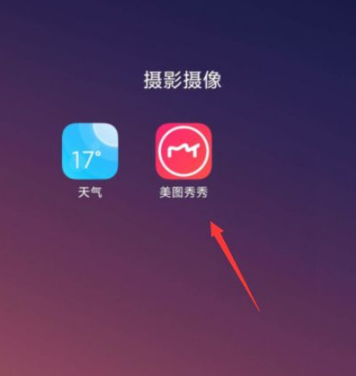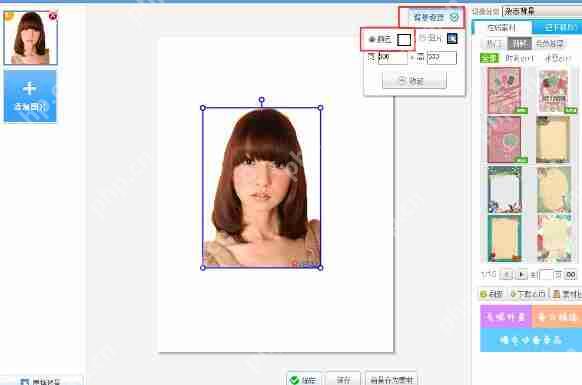美图秀秀怎么更换照片底色?美图秀秀更换照片底色步骤分享
想要了解如何使用美图秀秀更换照片底色的朋友们,赶紧来看iefans小编为大家带来的详细步骤分享吧
想要了解如何使用美图秀秀更换照片底色的朋友们,赶紧来看iefans小编为大家带来的详细步骤分享吧!对这个功能感兴趣的朋友们,快来围观哦!
首先,启动美图秀秀软件,并导入一张背景颜色单一的图片,这样更换底色效果会更加自然,特别适合用于证件照。导入图片后,点击“场景”选项,并在场景菜单中选择“更换背景”。然后,点击“开始抠图”。
 这时会弹出一个抠图选项,与常规抠图功能一致,选择“自动抠图”,操作非常简单。
这时会弹出一个抠图选项,与常规抠图功能一致,选择“自动抠图”,操作非常简单。
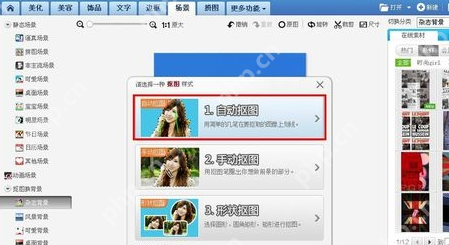 在图片上涂抹你想要保留的区域,直到图像中的所需部分全部被选中,然后点击下方的“完成抠图”。
在图片上涂抹你想要保留的区域,直到图像中的所需部分全部被选中,然后点击下方的“完成抠图”。
 抠图完成后,点击界面右上角的“背景设置”,在里面选择“颜色”,挑选你想要的背景颜色,点击“确定”,你会看到图片的背景颜色已经更换为你所选的颜色。
抠图完成后,点击界面右上角的“背景设置”,在里面选择“颜色”,挑选你想要的背景颜色,点击“确定”,你会看到图片的背景颜色已经更换为你所选的颜色。
美图秀秀相关攻略推荐:
如何在美图秀秀抠图后保存透明背景?详细的操作方法一览
如何在美图秀秀制作单字头像?制作单字头像的详细方法
如何在美图秀秀为图片调色?为图片调色的详细说明
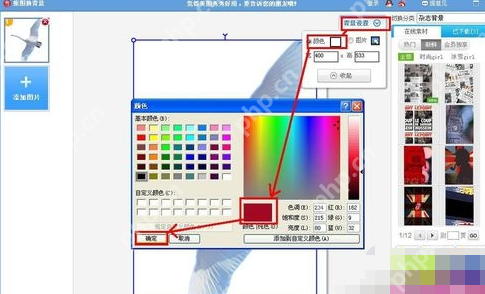
菜鸟下载发布此文仅为传递信息,不代表菜鸟下载认同其观点或证实其描述。
相关文章
更多>>热门游戏
更多>>热点资讯
更多>>热门排行
更多>>- 逆剑江湖题材手游排行榜下载-有哪些好玩的逆剑江湖题材手机游戏推荐
- 神剑仙诀最新排行榜-神剑仙诀手游免费版下载-神剑仙诀免费破解版下载
- 类似奇缘世界的游戏排行榜_有哪些类似奇缘世界的游戏
- 剑曜九州手游2023排行榜前十名下载_好玩的剑曜九州手游大全
- 类似剑出江湖的手游排行榜下载-有哪些好玩的类似剑出江湖的手机游戏排行榜
- 燎原三国游戏排行-燎原三国所有版本-燎原三国游戏合集
- 剑游太虚游戏排行-剑游太虚所有版本-剑游太虚游戏合集
- 上古三国ios手游排行榜-上古三国手游大全-有什么类似上古三国的手游
- 剑气除魔手游2023排行榜前十名下载_好玩的剑气除魔手游大全
- 青阳天尊系列版本排行-青阳天尊系列游戏有哪些版本-青阳天尊系列游戏破解版
- 多种热门耐玩的掌心三国破解版游戏下载排行榜-掌心三国破解版下载大全
- 龙族血统最新排行榜-龙族血统手游免费版下载-龙族血统免费破解版下载